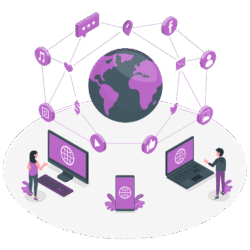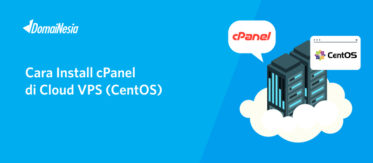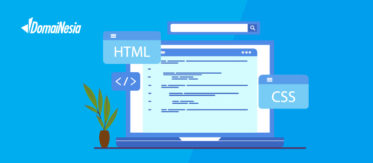
Tutorial Setup UFW untuk Mengamankan VPS Anda
Halo Domainesians, kalau kamu pakai VPS, keamanan itu wajib banget diperhatikan. Nah, salah satu cara paling gampang buat kontrol akses ke server adalah pakai UFW (Uncomplicated Firewall). Ini semacam tools bawaan di Linux yang mengatur manajemen firewall jadi lebih simpel. UFW cocok buat pengguna Debian atau Ubuntu yang pengen atur network traffic tanpa ribet.
Banyak pengguna VPS sering lupa soal keamanan server mereka, padahal ini bisa bikin server jadi incaran para hacker. Dengan mengaktifkan UFW, kamu bisa memblokir akses tidak sah dan mengurangi risiko serangan DDoS. Disini kita bakal kupas tuntas instalasi, konfigurasi, dan mengoptimalkan UFW buat melindungi VPS dari akses yang tidak diinginkan. Here we go!
Apa Itu UFW?
UFW adalah tools yang user-friendly dibandingkan iptables, yang terkenal lebih teknis dan agak ribet. Dengan UFW, kamu bisa lebih mengatur akses atau memblokir koneksi berdasarkan port atau alamat IP tertentu. Dibanding dengan iptables yang menggunakan syntax rumit, UFW menawarkan cara yang lebih simpel tanpa banyak konfigurasi tambahan.
Mengimplementasikan UFW di VPS memiliki banyak manfaat, seperti mempermudah manajemen firewall dengan command sederhana, meningkatkan keamanan dari cybercrime, serta mengurangi risiko akses yang tidak sah. Selain itu, UFW memungkinkan setup yang fleksibel dan membantu mengurangi beban kerja administrator server dengan konfigurasi otomatis.
Sumber: Storyset
Mengapa UFW Penting untuk VPS?
Tanpa firewall yang dikonfigurasi dengan baik, server kamu bisa jadi target berbagai jenis cyebrcrime, misalnya:
- Brute force attack yaitu serangan hacker dengan mencoba login berulang kali menggunakan kombinasi username dan password yang acak.
- DDoS attack adalah server dibanjiri dengan traffic palsu sampai down dan jadi tidak responsif.
- Port scanning, hacker mencoba cari port yang terbuka untuk mengeksploitasi kerentanannya.
Dengan menggunakan UFW, kamu bisa membatasi akses hanya untuk layanan yang benar-benar diperlukan dan menutup celah keamanan yang tidak diinginkan.
Cara Mempertimbangkan Kebutuhan Firewall
Sebelum mulai setup UFW, penting banget buat cek dulu kebutuhan VPS yang kamu pakai. Misalnya, apa aja layanan yang berjalan di server. Jika server hanya digunakan untuk website, mungkin hanya port 80 (HTTP) dan 443 (HTTPS) yang perlu dibuka.
Selain itu, hal lain yang perlu diperhatikan adalah apakah kamu memerlukan akses database dari luar. Jika tidak, pastikan port database seperti 3306 (MySQL) atau 5432 (PostgreSQL) tetap tertutup agar tidak bisa diakses oleh pihak yang tidak berkepentingan.
Strategi Konfigurasi UFW yang Efektif
Buat dapetin proteksi terbaik, kamu perlu terapin strategi konfigurasi UFW yang efektif. Berikut beberapa tips yang bisa diterapin ke VPS kamu:
- Terapkan kebijakan default yang lebih ketat dengan memblokir semua koneksi masuk.
- Menggunakan whitelist, bukan blacklist, lebih aman mengizinkan hanya koneksi tertentu daripada memblokir koneksi yang mencurigakan satu per satu.
- Cek log firewall secara rutin ini penting buat mengecek apakah ada aktivitas atau traffic mencurigakan.
- Aktifkan rate limiting dengan membatasi jumlah koneksi per IP untuk mencegah brute force attack.
- Update aturan firewall secara berkala dan sesuaikan konfigurasi seiring perubahan kebutuhan server.
Cara Setup UFW
1. Update Paket Repository
Sebelum install UFW, ada baiknya kamu update dulu sistemnya. Ini penting buat memastikan semua paket yang dipakai adalah versi terbaru dengan command berikut:
sudo apt update && sudo apt upgrade -y
2. Install UFW
Setelah sistem diperbarui, jalankan command berikut untuk menginstall UFW:
sudo apt install ufw -y
3. Cek Status UFW
Setelah instalasi selesai, cek apakah UFW sudah aktif atau belum dengan command:
sudo ufw status
Jika statusnya inactive, berarti firewall belum berjalan dan perlu diaktifkan terlebih dahulu.
4. Aktifkan UFW
Jalankan command ini untuk mengaktifkan UFW:
sudo ufw enable
Jika muncul pesan konfirmasi, ketik Y lalu tekan Enter. Sekarang firewall sudah aktif di VPS kamu, langkah selanjutnya adalah mengatur aturan firewall sesuai kebutuhan server kamu.
Kesalahan Umum dalam Menggunakan UFW
Banyak pengguna VPS yang tanpa sadar bikin kesalahan saat mengatur UFW. Beberapa kesalahan yang sering terjadi di antaranya:
- Lupa mengizinkan akses SSH sebelum mengaktifkan UFW, ini bisa membuat kamu terkunci dari server sendiri.
- Mengizinkan semua lalu lintas keluar tanpa pertimbangan bisa berbahaya jika malware menginfeksi server kamu dan mencoba mengirim data keluar.
- Tidak memverifikasi aturan setelah menerapkannya, jadi selalu gunakan sudo ufw status untuk memastikan aturan yang diterapkan sudah benar.
- Mengaktifkan terlalu banyak port tanpa alasan, selalu pastikan hanya layanan yang benar-benar dibutuhkan yang diizinkan.
Error & Troubleshooting UFW
Kadang setup UFW nggak selalu berjalan mulus. Ada beberapa error yang mungkin muncul, seperti koneksi SSH tiba-tiba terputus atau layanan tertentu nggak bisa diakses. Kalau mengalami masalah, coba langkah-langkah berikut:
- Cek aturan yang diterapkan dengan sudo ufw status verbose untuk lihat daftar aturan yang aktif.
- Periksa log UFW dengan sudo journalctl -u ufw –no-pager | tail -n 20 untuk cek apakah ada koneksi yang diblokir tanpa sengaja.
- Hapus aturan bermasalah dengan sudo ufw delete [nomor_aturan] jika ada aturan yang salah.
- Nonaktifkan UFW sementara dengan sudo ufw disable untuk menguji apakah masalahnya memang berasal dari firewall.
- Gunakan akses fisik atau VNC jika kamu terkunci dari SSH dan tidak bisa mengakses server dari jarak jauh.
Tips Tambahan untuk Meningkatkan Keamanan VPS
Selain menggunakan UFW, ada beberapa langkah tambahan yang bisa dilakukan untuk meningkatkan keamanan VPS:
- Install Fail2Ban
Fail2Ban adalah tools yang bisa memblokir IP yang mencoba login berkali-kali dalam waktu singkat. Setelah diinstal, Fail2Ban akan secara otomatis mendeteksi upaya login yang mencurigakan dan memblokir IP yang melakukan brute force attack. Kamu bisa menginstalnya dengan:
sudo apt install fail2ban -y
- Gunakan SSH Key Authentication
Daripada login pakai password yang bisa diretas, lebih aman pakai SSH Key Authentication. Cara buatnya:
ssh-keygen -t rsa -b 4096
Setelah itu, tambahkan kuncinya ke server di ~/.ssh/authorized_keys. Dengan cara ini, cuma perangkat yang punya kunci yang bisa login, jadi risiko password dicuri bisa ditekan.
- Gunakan VPN atau Private Network
Jika memungkinkan, pakai VPN atau jaringan pribadi untuk membatasi akses ke server kamu. Dengan cara ini, hanya user dengan kredensial VPN yang dapat mengakses server, mengurangi risiko serangan dari luar.
- Update Sistem Secara Berkala
Jangan lupa selalu update sistem dan paket server kamu biar tetap aman dari celah keamanan yang baru ditemukan. Caranya cukup jalankan:
sudo apt update && sudo apt upgrade -y
Menggunakan software yang tidak diperbarui dapat membuka celah keamanan yang dapat dieksploitasi oleh hacker.
Kesimpulan
Menggunakan UFW adalah langkah awal yang baik untuk mengamankan VPS dari cybercrime. Namun, firewall saja tidak cukup. Kamu juga perlu menerapkan keamanan tambahan seperti SSH Key Authentication, Fail2Ban, dan pembaruan sistem berkala agar server tetap optimal.
Selain konfigurasi yang tepat, memilih VPS yang andal juga penting. Pastikan VPS memiliki uptime tinggi, perlindungan DDoS, dan dukungan teknis 24/7 agar server tetap aman dan stabil. Dengan kombinasi keamanan yang tepat dan infrastruktur yang kuat, kamu bisa menjalankan website atau aplikasi dengan lebih tenang.